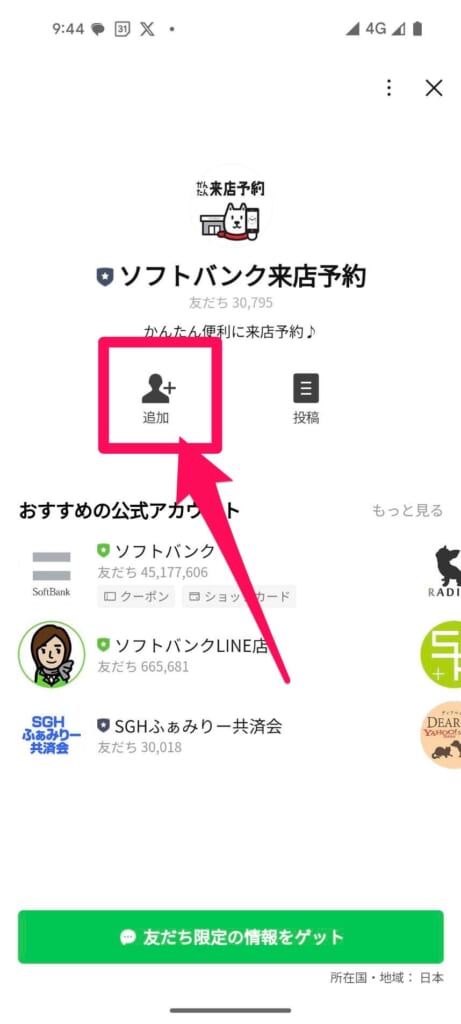ソフトバンクは当日来店しても受付してもらえますが、待ち時間を減らすためには「来店予約」してからソフトバンクショップに行くのがおすすめです。
本記事では、ソフトバンクショップの来店予約方法について、画像付きで分かりやすく解説しています。
皆さんがよく使っているLINEからも簡単にソフトバンクの来店予約ができますので、ぜひ参考にしてみてください。
ソフトバンクは来店予約なしでも大丈夫?
ソフトバンクは来店予約なしでも手続きしてもらえます。
しかし、来店予約している方が優先で案内されるため、待ち時間が長くなってしまう場合が多いです。
場合によっては1時間以上待つ場合や、当日案内してもらえないケースも考えられるので、来店予約をしてからソフトバンクショップに行くことをおすすめします。
ソフトバンクを来店予約するメリット
ソフトバンクショップを来店予約するメリットは2つあります。
では、1つずつ詳しく解説していきます。
予約優先で対応してもらえるので待ち時間を減らせる
ソフトバンクショップは来店予約を優先して受付しています。
そのため、当日ふらっとソフトバンクショップに行っても、待ち時間が発生してしまう可能性が高いです。
待ち時間を発生させないためにも、ソフトバンクショップに行く日が決まっている場合は、必ず来店予約をしておきましょう。
事前に重要事項の確認もでき手続き時間も短縮できる
ソフトバンクショップで機種変更や新規契約しようと思っている方は、来店予約をしておくことで手続き時間の短縮ができます。
ソフトバンクショップで機種変更や新規契約をする場合、スタッフから「重要事項説明」という、契約に関わる重要な説明をされます。
ソフトバンクショップの来店予約をオンラインでした場合、この重要事項説明をオンラインで事前に確認しておくことが可能です。
来店予約した当日は、スタッフからの重要事項説明はありませんので、重要事項説明にかかる、5分〜10分程度を節約することが可能です。
ソフトバンクの来店予約をする方法
では早速、ソフトバンクショップの来店予約をする方法を解説していきます。
ソフトバンクショップの来店予約をする方法は4つあります。
では、1つずつ詳しく解説していきます!
LINEで来店予約をする
いつも使っているLINEから、ソフトバンクショップの来店予約をかんたんにすることができます!
LINEで予約すると、予約内容などがトークで確認できるので、普段からLINEを利用している方におすすめの方法です。
LINEでソフトバンクショップの来店予約をする場合の手順は以下の通りです。
LINEで来店予約する手順
- こちらから「ソフトバンク来店予約アカウント」を友だち追加」ページにアクセス
- 「トーク」をタップし「かんたん来店予約」をタップ
- 来店予約したいソフトバンクショップを検索
- 「来店予約をする」をタップ
- LINEへのアクセスが必要なため「許可する」をタップ
- 来店目的を選択し、店舗でのサポートが必要か選択
- 来店予約する日時を選択
- 「予約内容の確認へ」をタップ
- 予約内容が表示されるので、間違いなければ「同意してご予約を確定する」をタップ
画像付きはこちら
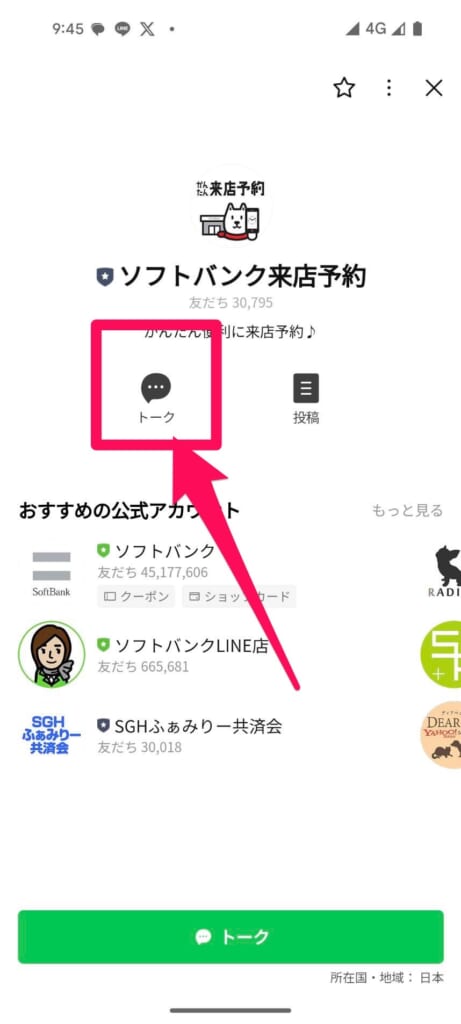
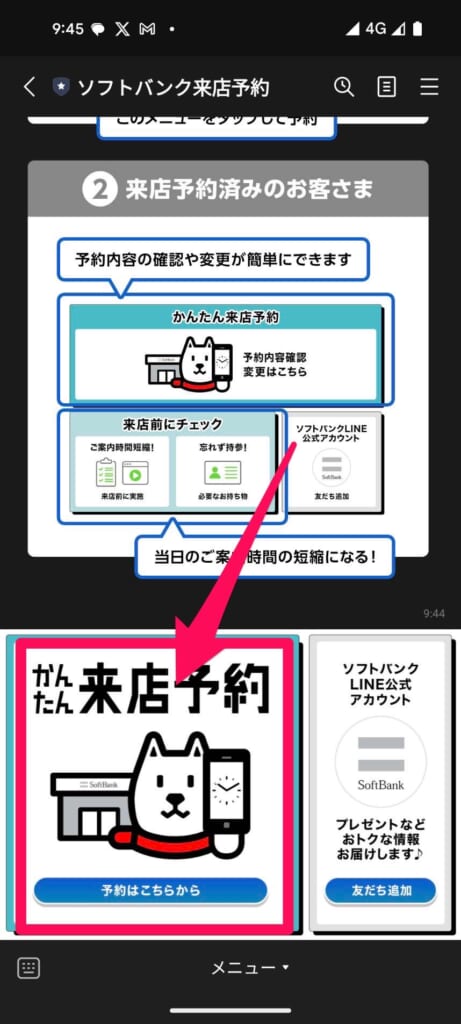
来店予約したいソフトバンクショップをキーワードなどで検索しましょう。
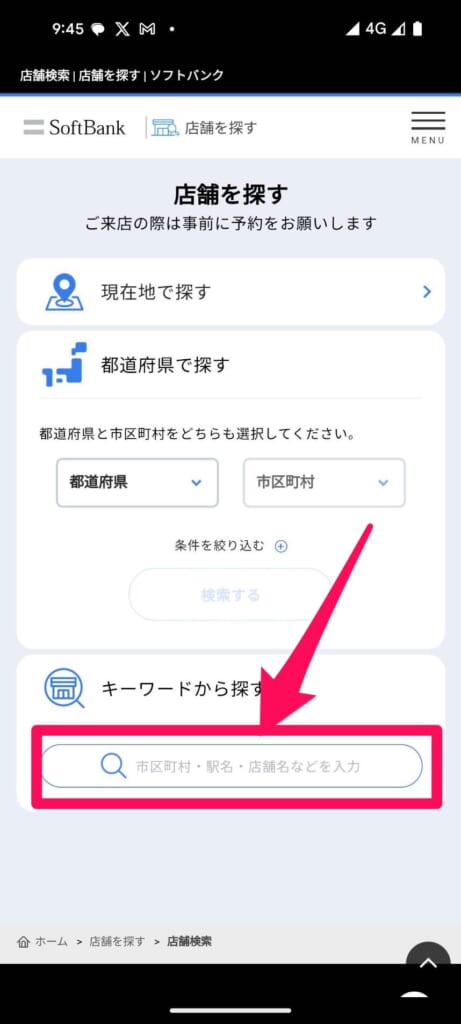
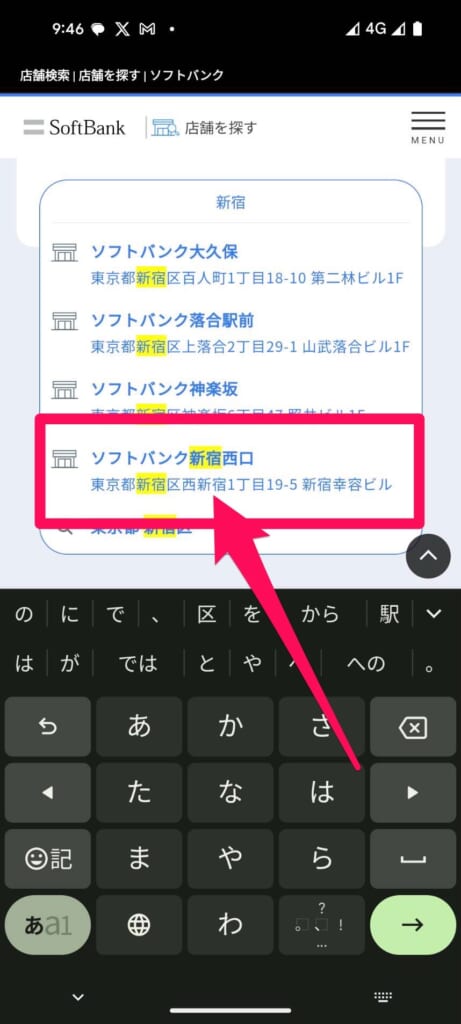
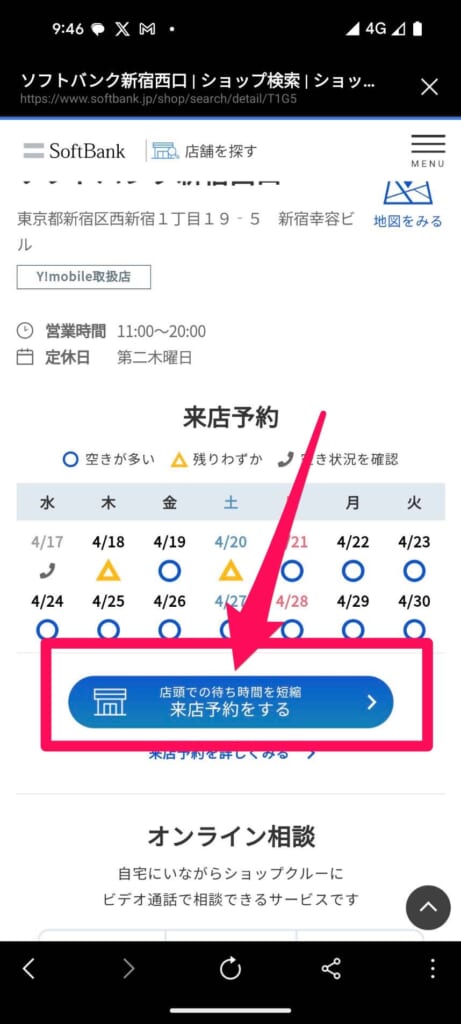
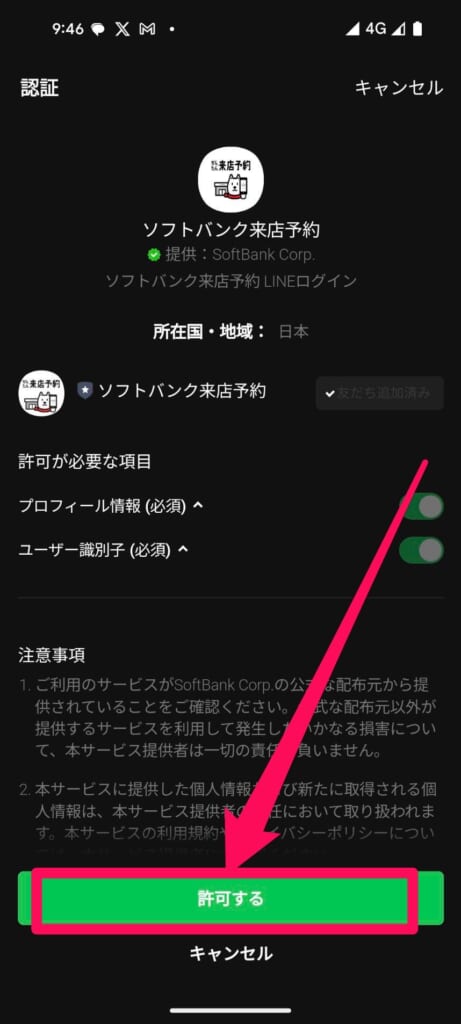
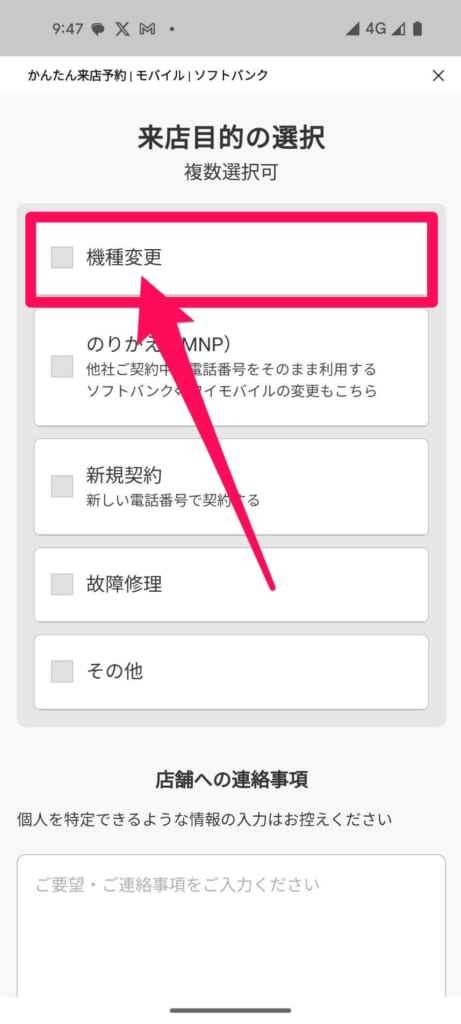
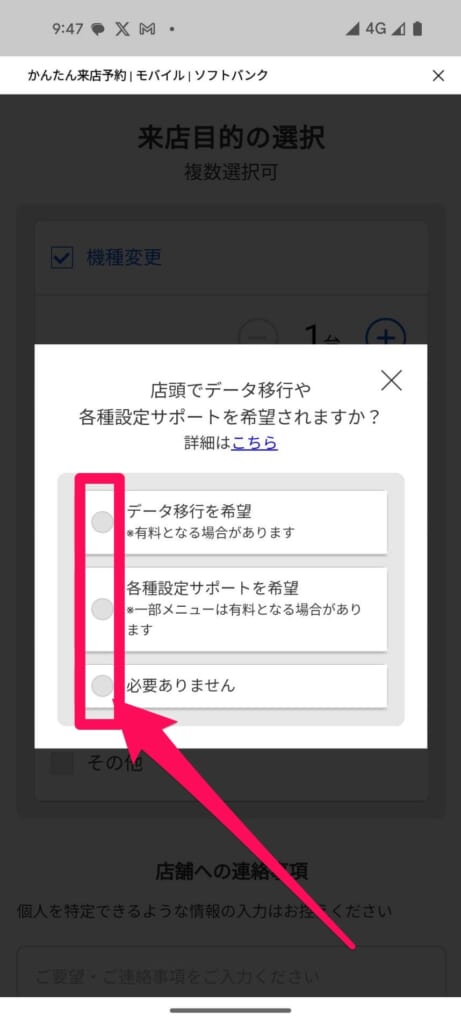
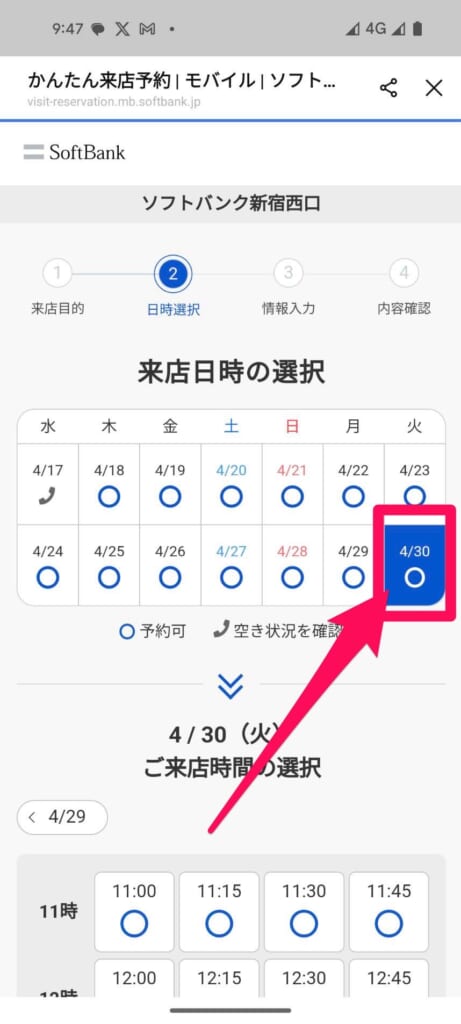
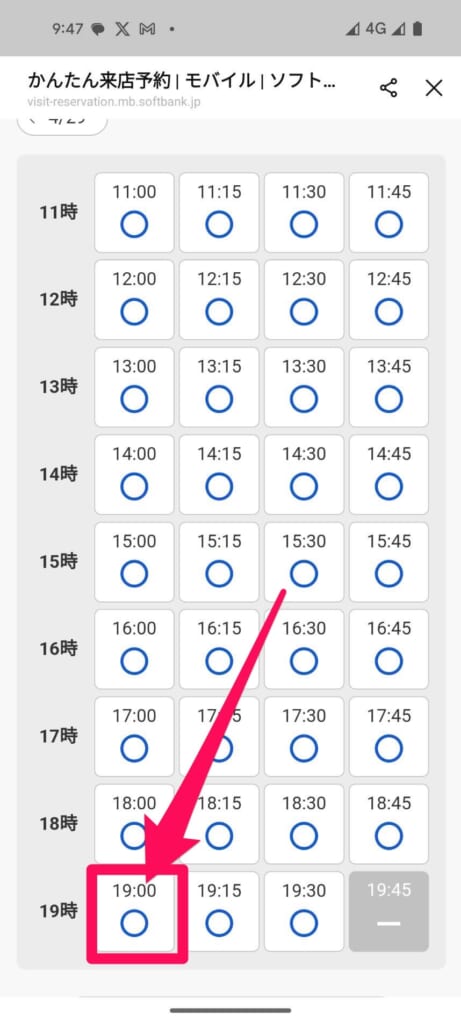
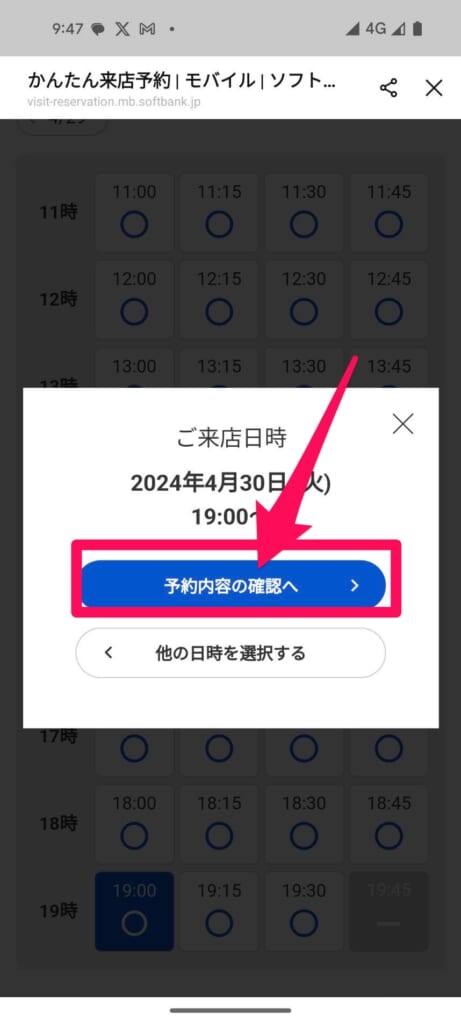
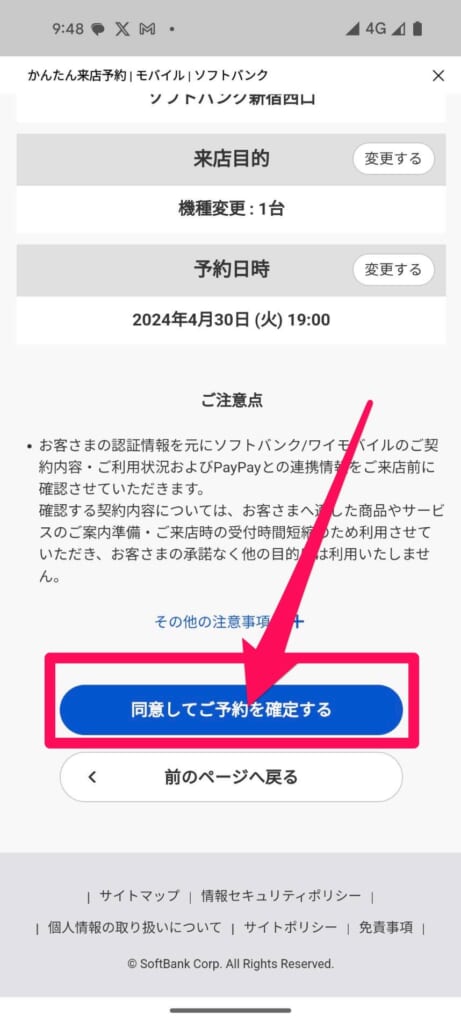
予約が完了すると、トーク画面に来店予約が完了したというメッセージが送られてきます。
ソフトバンクホームページで来店予約する
続いてはソフトバンクホームページから、ソフトバンクの来店予約をする方法を解説します。
ソフトバンクホームページで
来店予約する手順
- こちらからソフトバンクショップの検索ページにアクセス
- 来店予約したいショップを検索し「来店予約をする」をタップ
- 来店目的を選択
- 店舗でデータ移行や各種設定サポートが必要か選択し「予約日時選択へ」をタップ
- 来店予約する日にちと時間を選択し「ご予約者情報入力へ」をタップ
- 名前や電話番号などを入力し「同意して入力内容の確認へ」をタップ
- 予約内容を確認し「ご予約を確定する」をタップ
画像付きはこちら
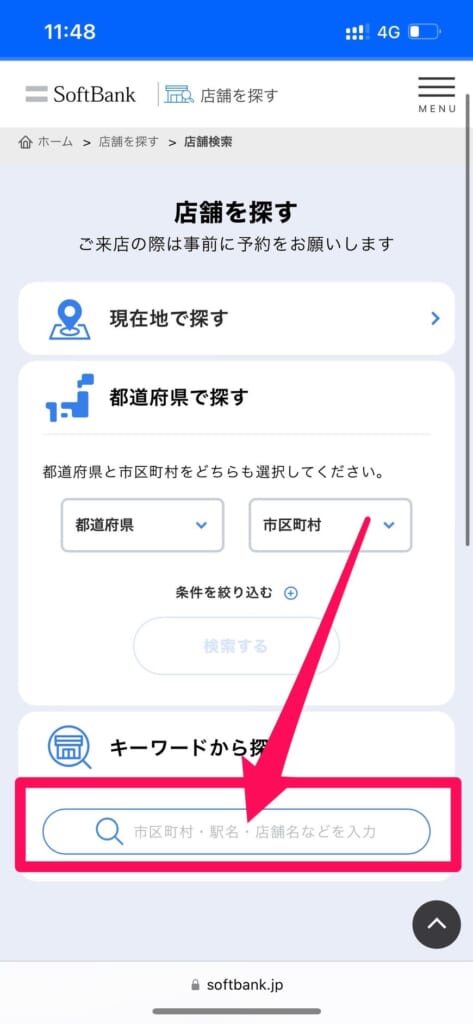
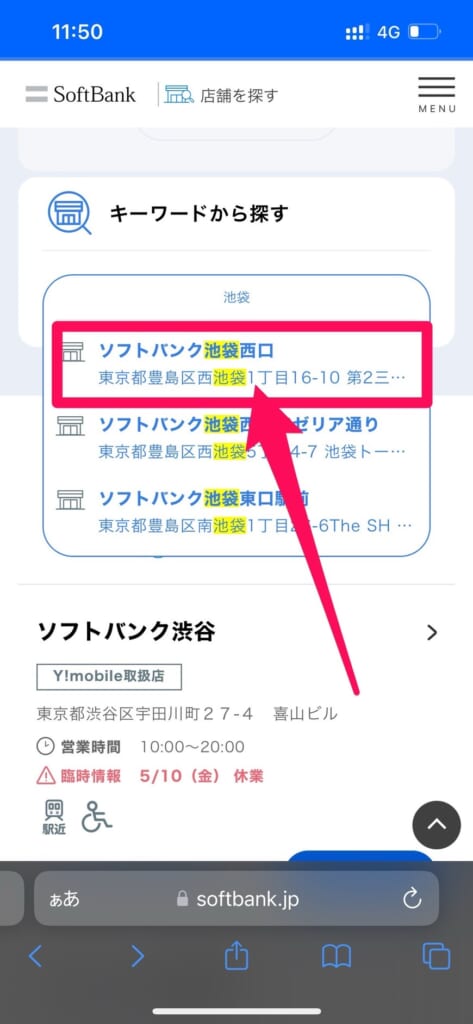
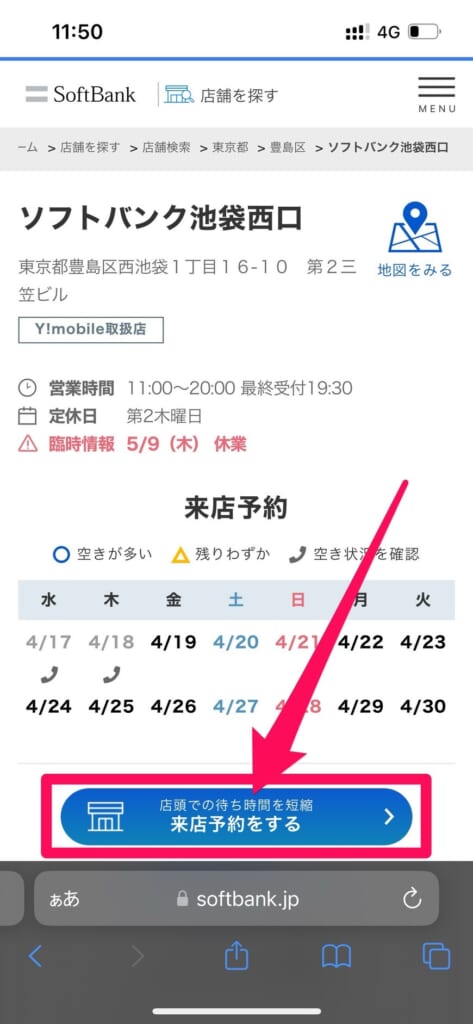
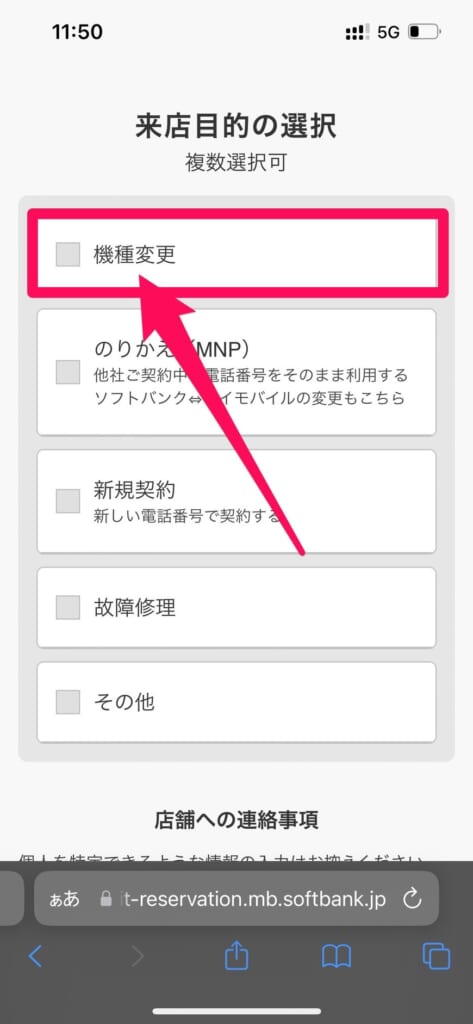
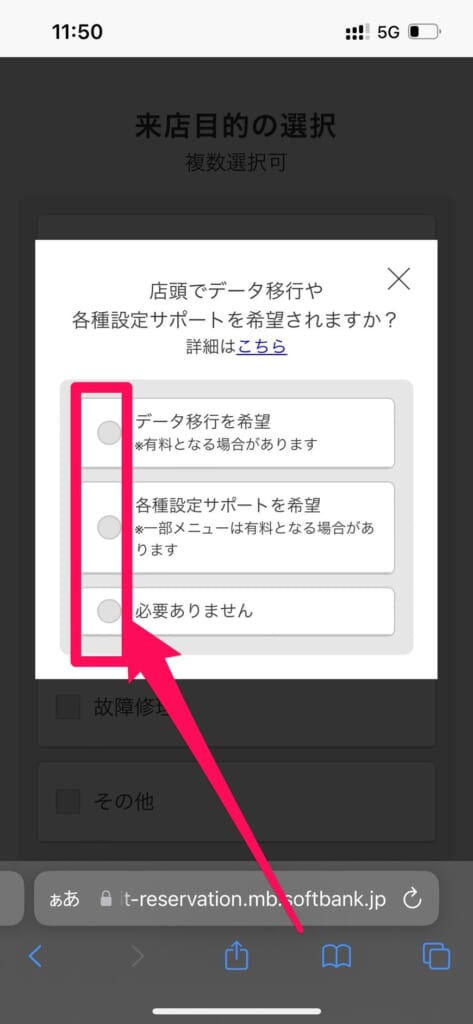
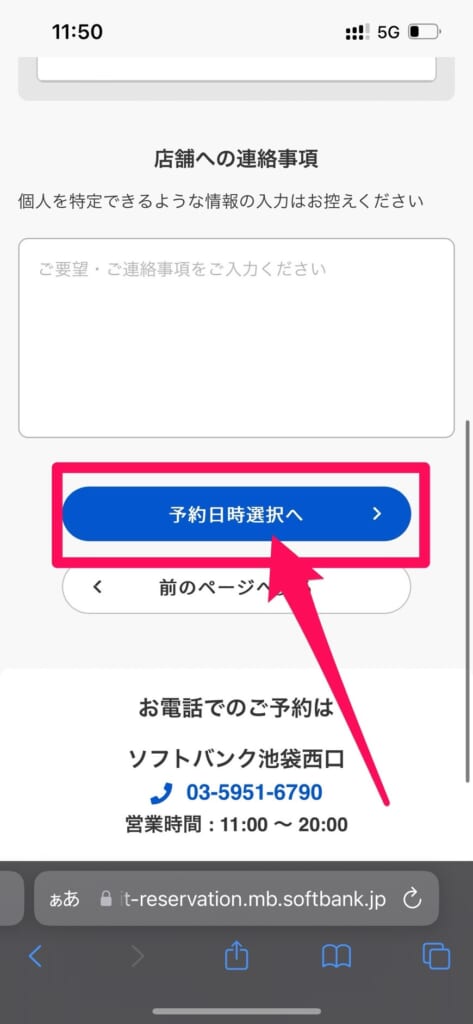
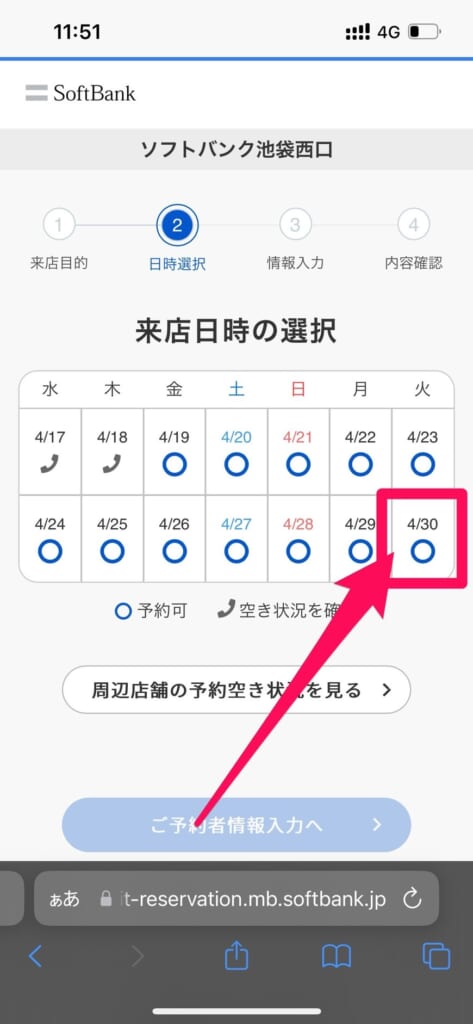
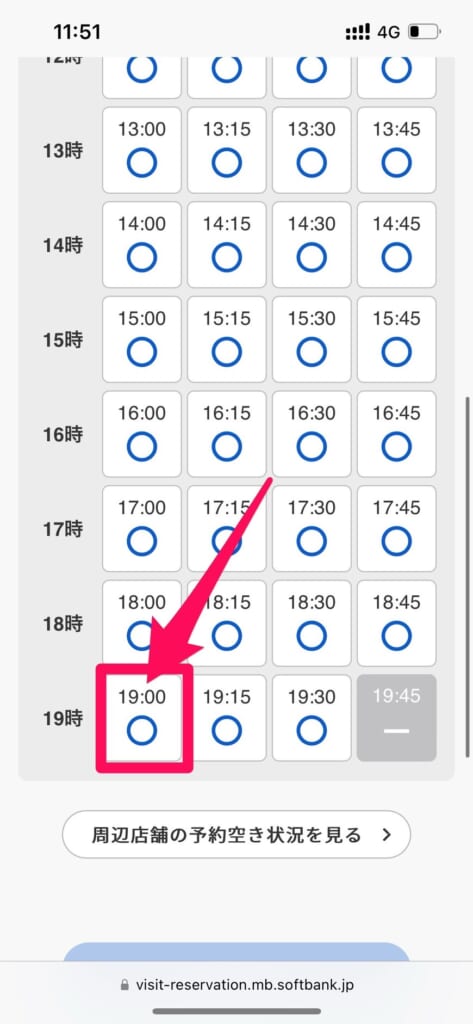
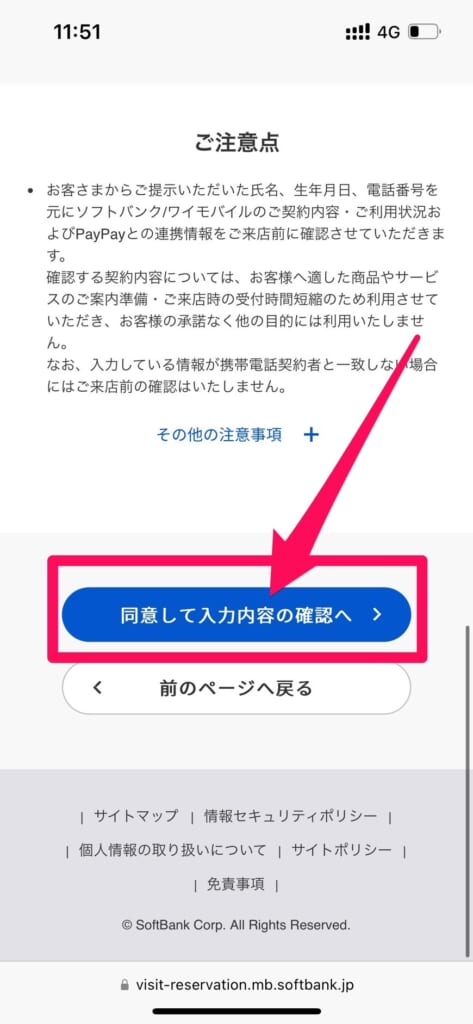
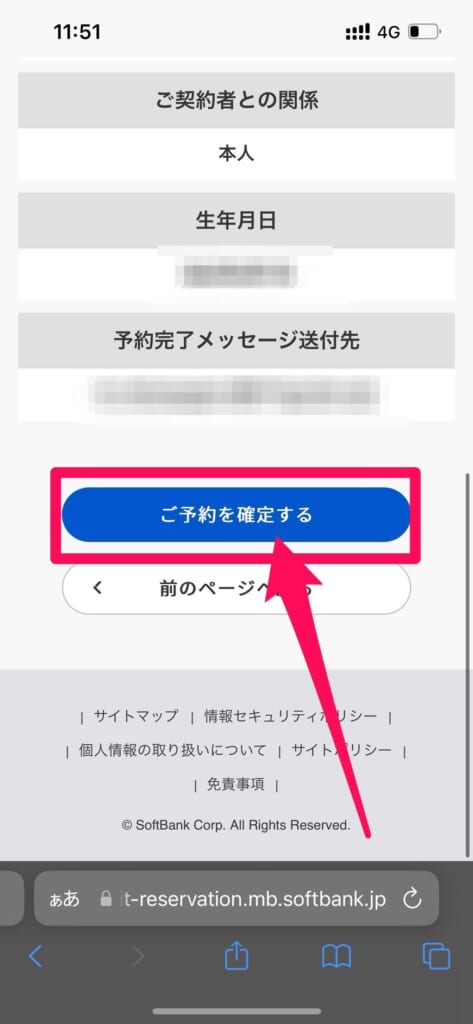
以上で完了です!
My SoftBankから来店予約する
ソフトバンク契約中の方は「My SoftBank」から、ソフトバンクショップの来店予約をすることができます。
My SoftBankからソフトバンクショップの来店予約をすると、個人情報の入力などを省くことができるので、時間短縮にもなりおすすめです。
My SoftBankで来店予約する手順
- My SoftBankアプリを起動
- 「店舗検索・来店予約」をタップ
- 来店予約したいソフトバンクショップを検索し「来店予約する」をタップ
- 来店目的を選択
- 店舗でデータ移行や各種設定サポートが必要か選択し「予約日時選択へ」をタップ
- 来店予約する日にちと時間を選択し「予約内容の確認へ」をタップ
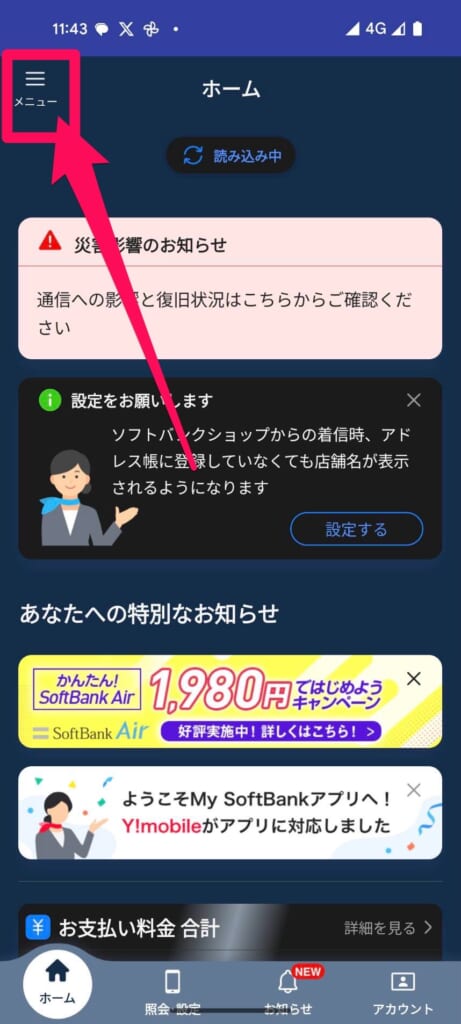
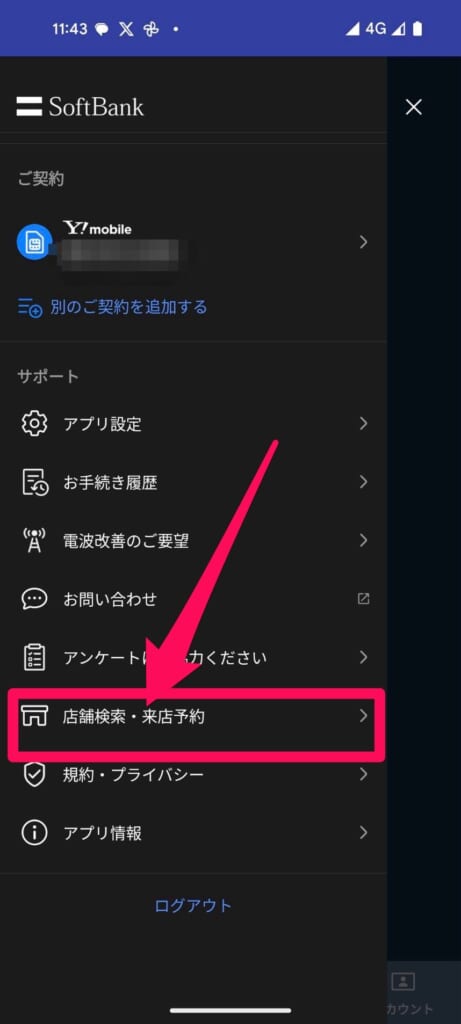
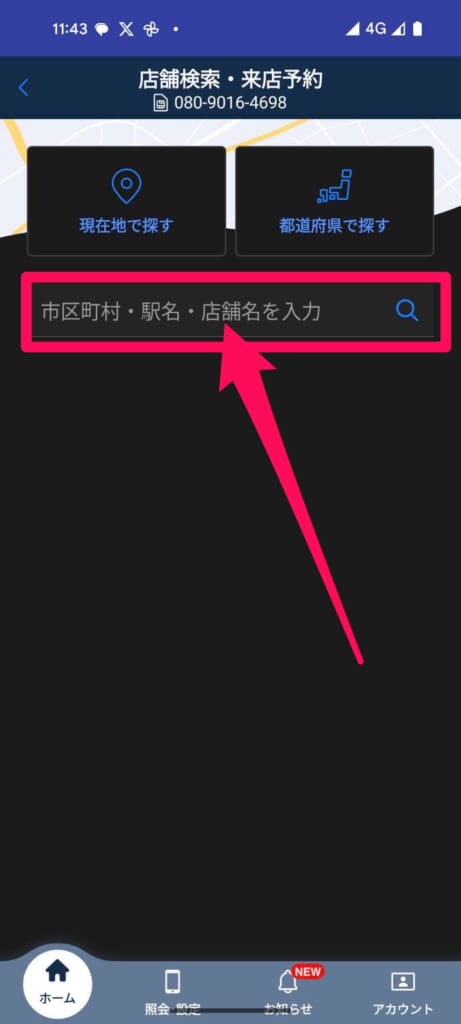
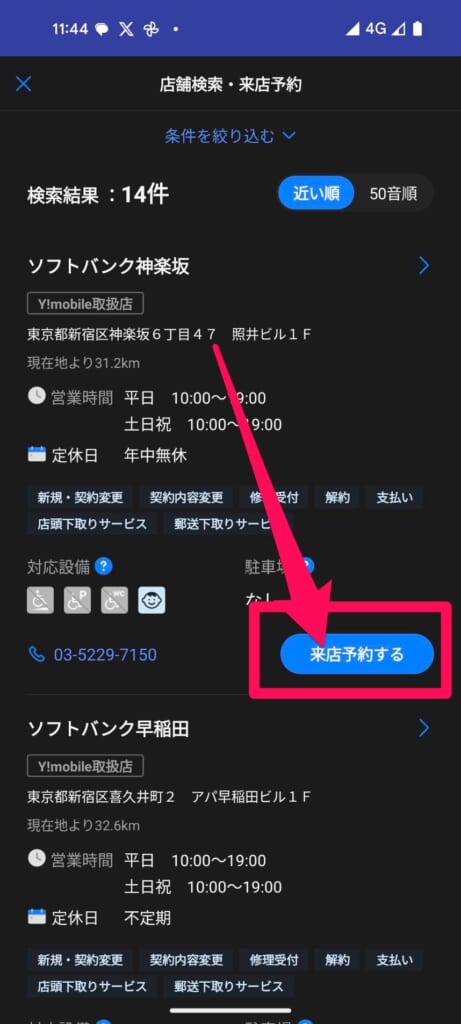
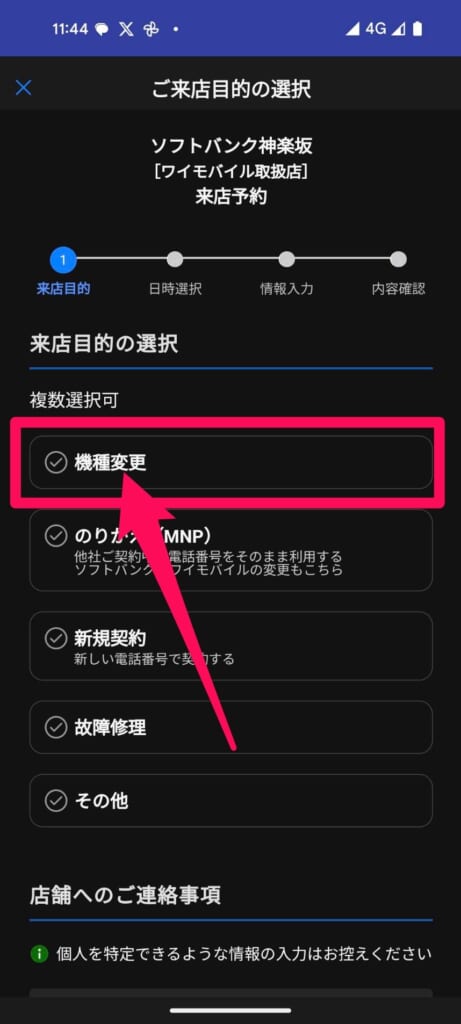
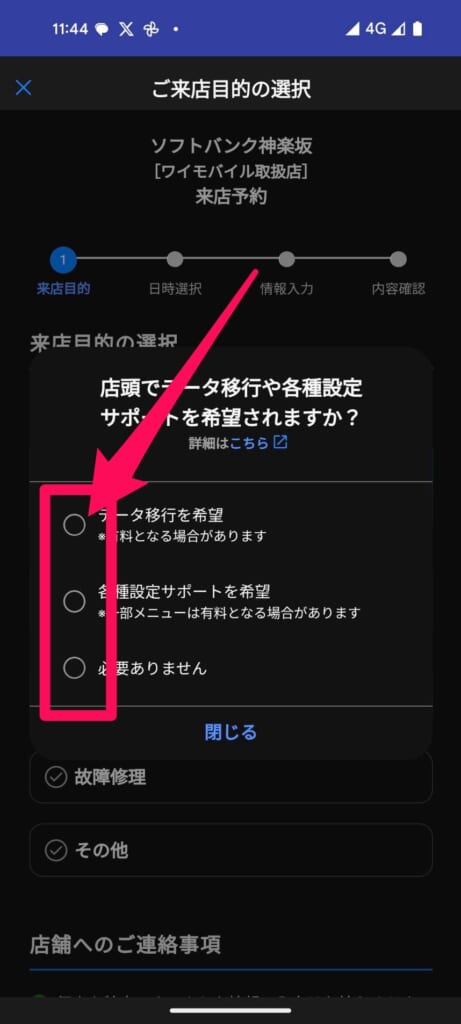
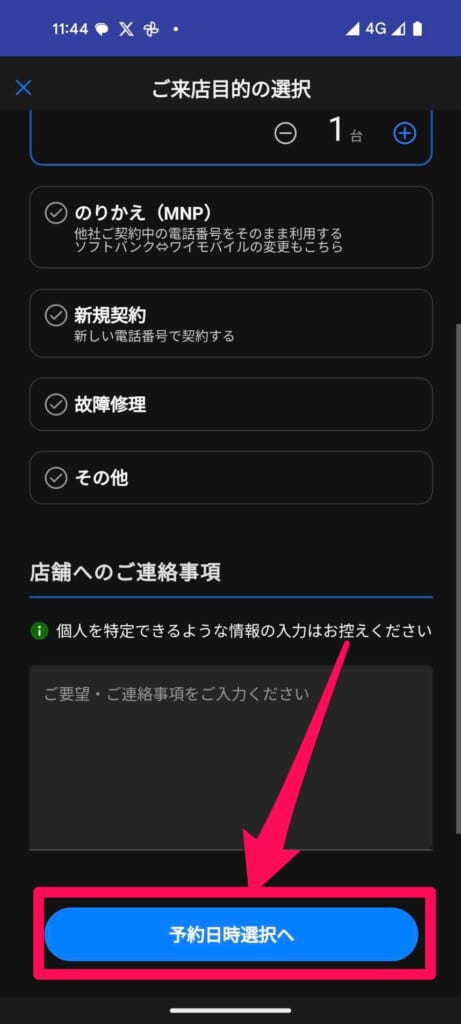

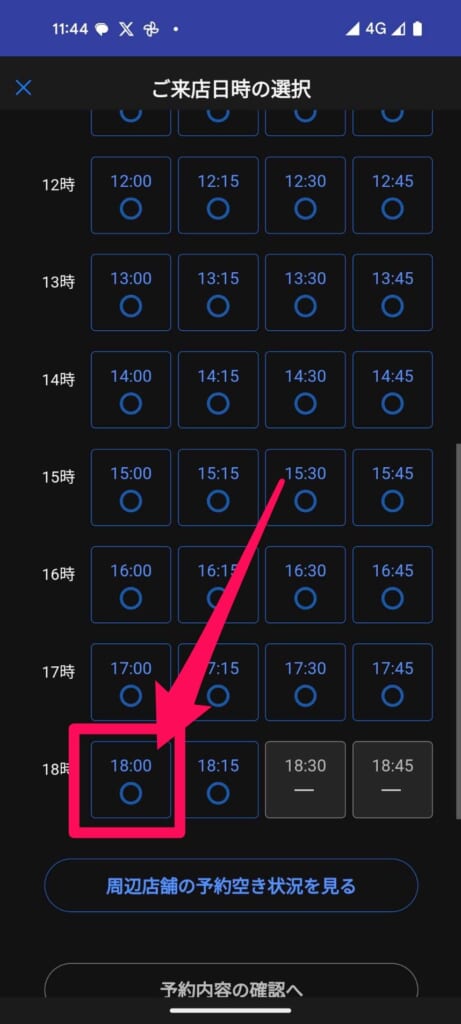
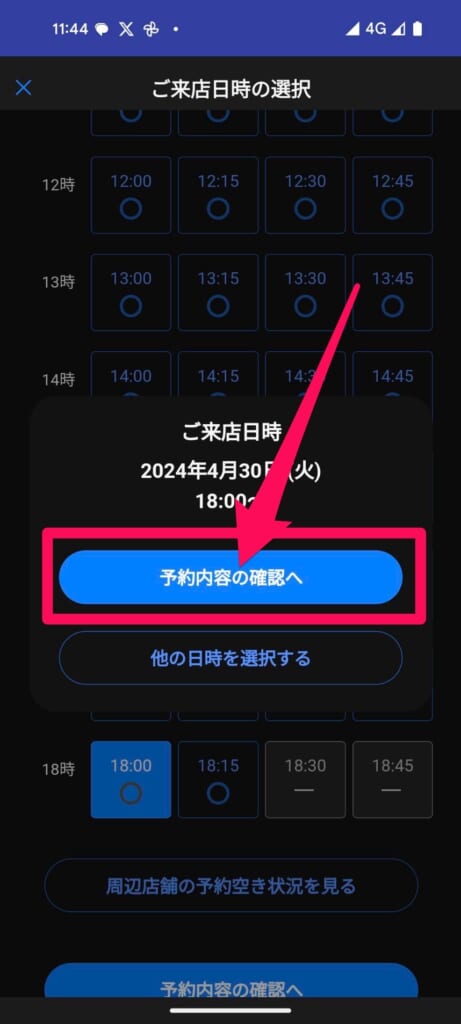
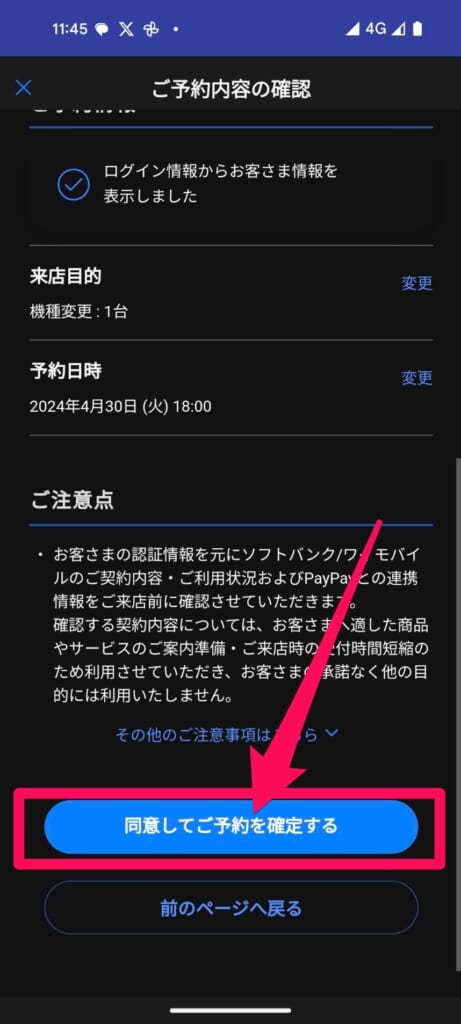
以上で完了です!
ソフトバンクショップに電話して来店予約する
ソフトバンクの来店予約は電話でもすることができます。
こちらから来店予約したいソフトバンクショップの電話番号を検索して、「来店予約したい」と伝えましょう。
ソフトバンクの来店予約を確認・変更する方法
ソフトバンクの来店予約を確認・変更する方法は、来店予約した方法によって異なります。
予約方法ごとに確認・変更する方法を解説していきますので、自分が来店予約した方法の項目を確認しましょう。
LINEで来店予約した場合の確認・変更方法
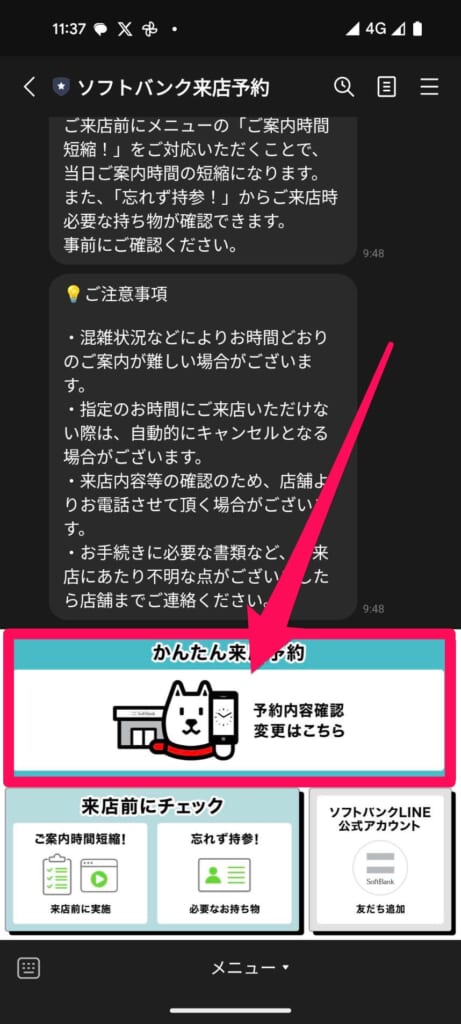
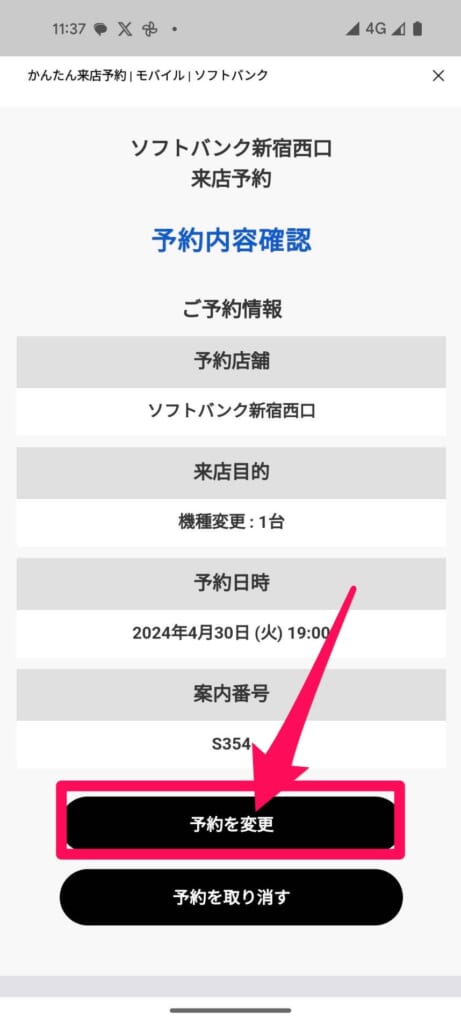
My SoftBankやソフトバンクHPで来店予約をした場合の確認・変更方法
My SoftBankやソフトバンクHPで来店予約をした場合、来店予約をしたときに届いたメールから来店予約の確認と変更ができます。

来店予約したときに届いたメールには予約日時と、来店目的、店舗名が記載されているので確認しましょう。
予約日時や手続き内容を変更したい場合は、「予約日時の変更やキャンセルはこちら」をタップして、変更しましょう。
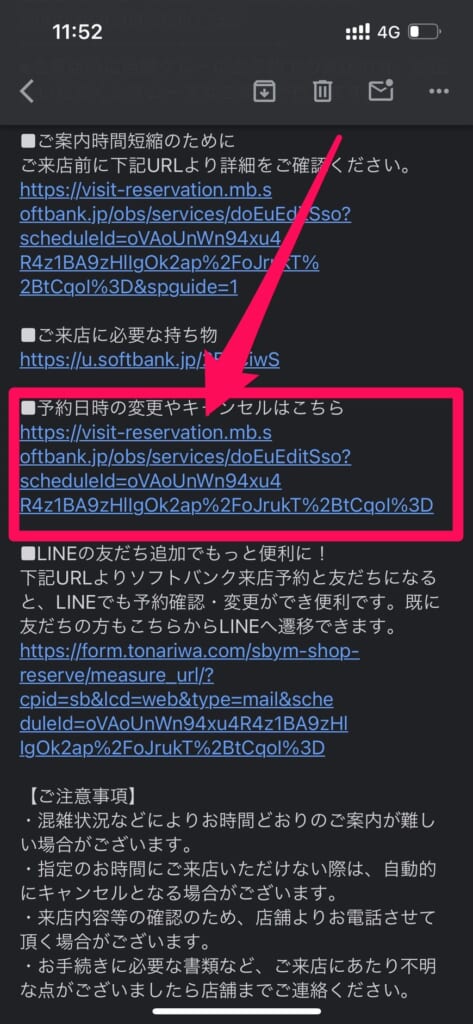
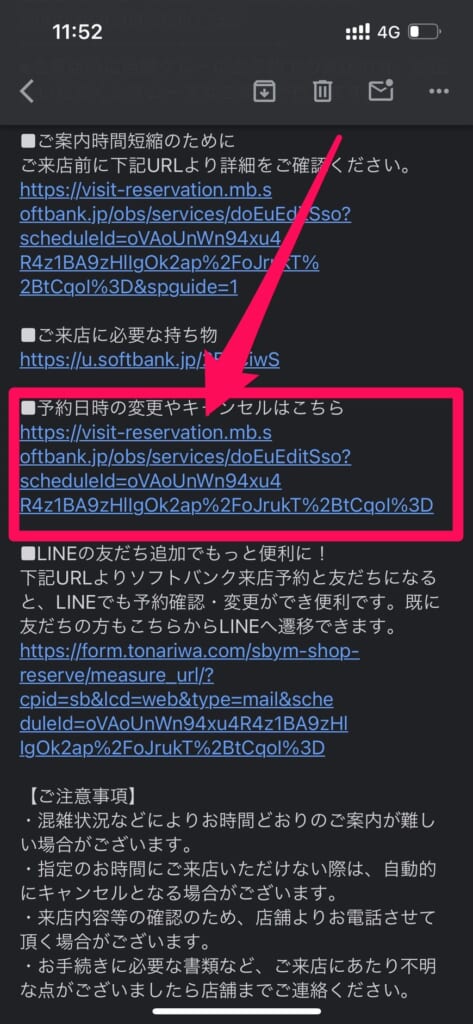
電話で来店予約した場合の確認・変更方法
電話でソフトバンクの来店予約をした場合の確認・変更方法は、予約した店舗に電話するしかありません。
来店予約した時の電話番号に電話をして、来店予約した日時などを確認しましょう。
変更したい場合は、スタッフの方に変更したい旨を伝えましょう。
ソフトバンクの来店予約をキャンセルする方法
ソフトバンクの来店予約を確認・変更する方法は、来店予約をとった方法によって異なります。
予約方法ごとにキャンセルする方法を解説していきますので、自分が来店予約した方法の項目を確認しましょう。
LINEで来店予約をした場合の予約キャンセル方法
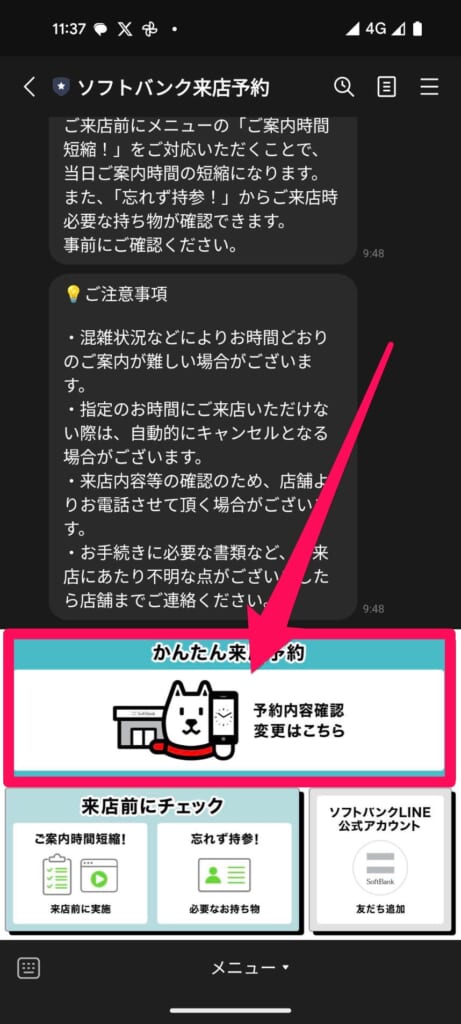
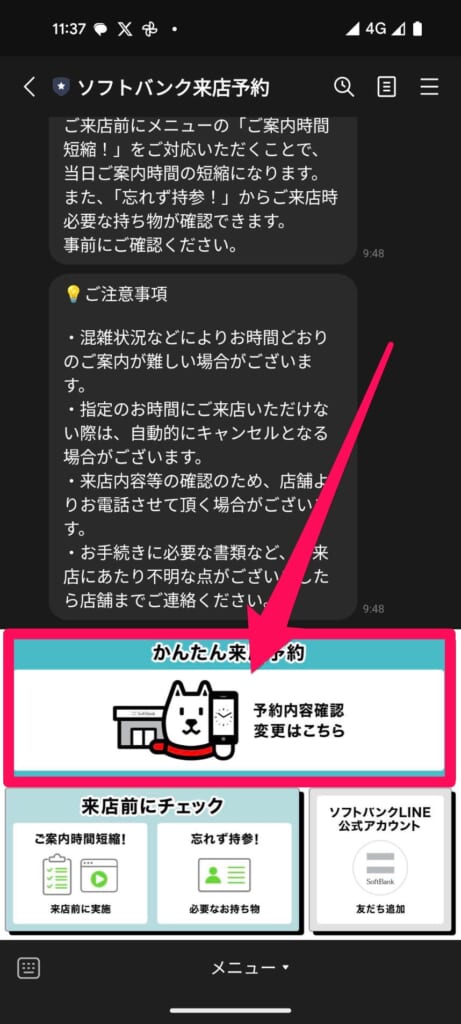
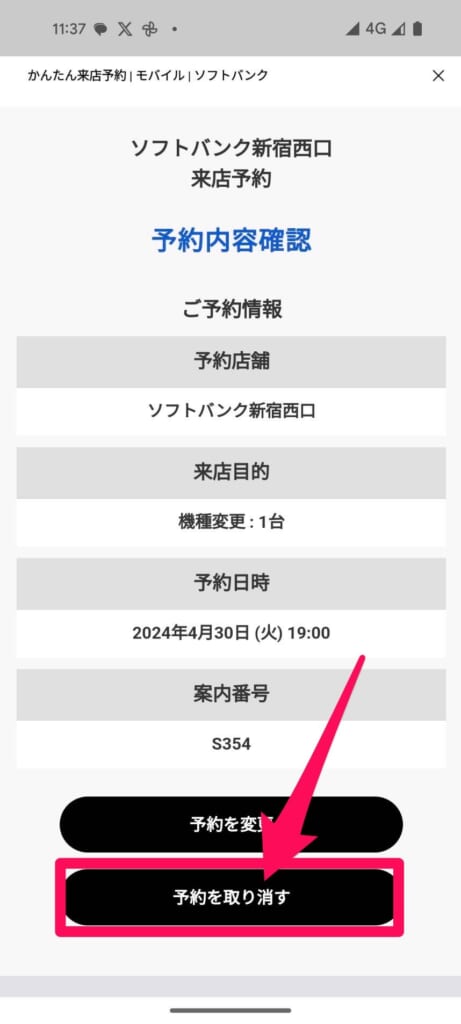
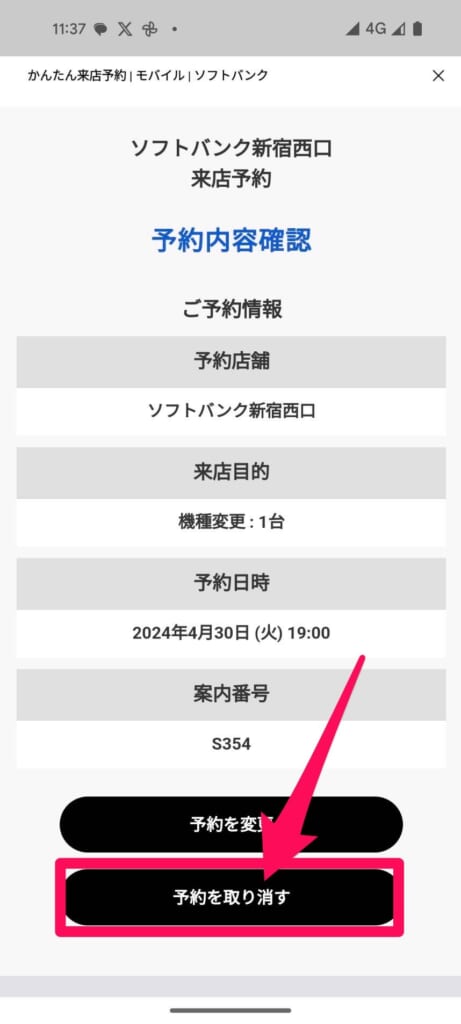
My SoftBankやソフトバンクHPで来店予約をした場合の予約キャンセル方法
My SoftBankやソフトバンクHPで来店予約をした場合、来店予約をしたときに届いたメールから来店予約のキャンセルができます。
届いたメールを確認し「予約日時の変更やキャンセルはこちら」をタップしましょう。
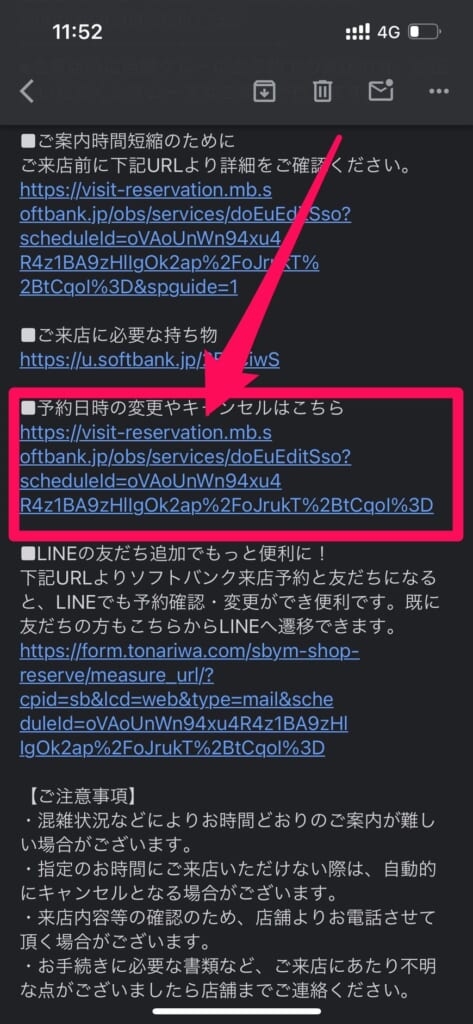
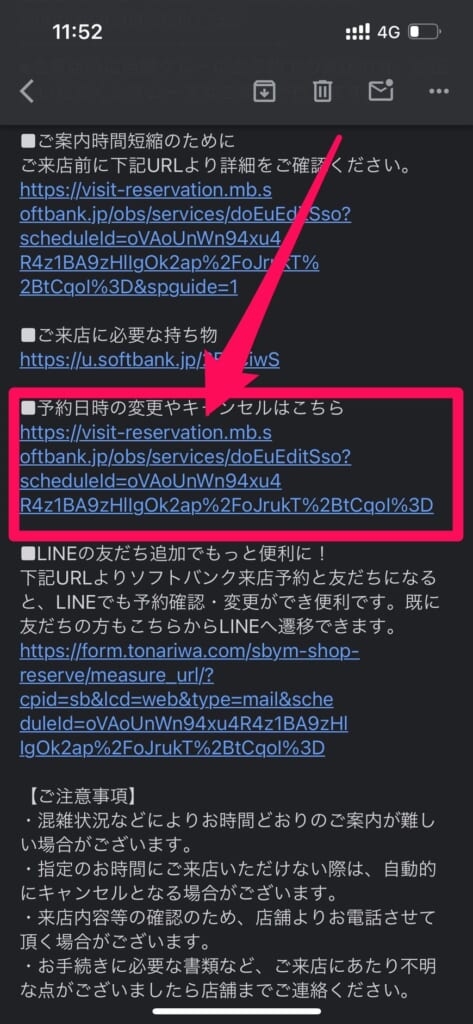
その後「来店予約をキャンセルする」をタップして、間違いなければ「OK」をタップします。
これで来店予約のキャンセルは完了です。
電話で来店予約をした場合の予約キャンセル方法
電話でソフトバンクの来店予約をした場合のキャンセル方法は、予約した店舗に電話するしかありません。
来店予約した時の電話番号に電話をして、キャンセルしたい旨を伝えましょう。
ソフトバンクの来店予約に関するよくある質問
ソフトバンクの来店予約をする際によくある質問についてまとめさせていただきました。
ソフトバンクの来店予約は必須?
ソフトバンクの来店予約は必須ではありません。



そのため、来店予約しなくても、手続きはできます。
しかし、来店予約が優先的に案内されるため、待ち時間が発生する可能性が高いです。
時間通りに手続きしたい方や、ソフトバンクショップで待ちたくない人は、来店予約してからソフトバンクショップに行くことをおすすめします。
ソフトバンクの来店予約は電話でもできる?
ソフトバンクの来店予約は電話でも可能です。
こちらからソフトバンクショップの電話番号を調べて、電話をかけてみましょう。
当日の予約状況に空きがあれば、来店予約が可能です。
近くのソフトバンクショップを調べる方法は?
スマホの位置情報サービスを使って、近くにあるソフトバンクショップを検索することができます。
こちらからソフトバンクショップの検索ページにアクセスして「現在地で探す」をタップしましょう。
そうすると、現在地から近いソフトバンクショップを検索することができます。
ソフトバンクは当日予約できる?
ソフトバンクは当日予約可能です。
ただ、オンラインからだと当日予約できない場合が多いです。
そのため、オンラインで予約しようとしている人は、一度オンラインで予約できるか確認してみて、電話マークが表示されている場合は、店舗に直接電話して当日の来店予約ができるか確認しましょう。
ソフトバンクの来店予約メールがこない場合は?
ソフトバンクの来店予約メールが届かない場合は、迷惑メールと判断され、迷惑メールBOXに振り分けられている可能性が高いです。
一度、迷惑メールBOXにソフトバンクの来店予約確定メールが届いてないか確認してみましょう。
まとめ
いかがでしたでしょうか?
今回はソフトバンクの来店予約方法について詳しく解説させていただきました。
では、本記事のまとめです。
- ソフトバンクは来店予約なしでも受付してもらえるが、待ち時間が発生する
- ソフトバンクの来店予約はLINEでもできる
- ソフトバンクの来店予約を確認する方法は、来店予約した方法によって異なる
- ソフトバンクを当日予約する場合は、店舗に電話してみる必要がある